小米14如何快速截图
14 作为一款功能强大的智能手机,提供了多种快速截图的方法,以满足用户在不同场景下的需求,以下是详细介绍:
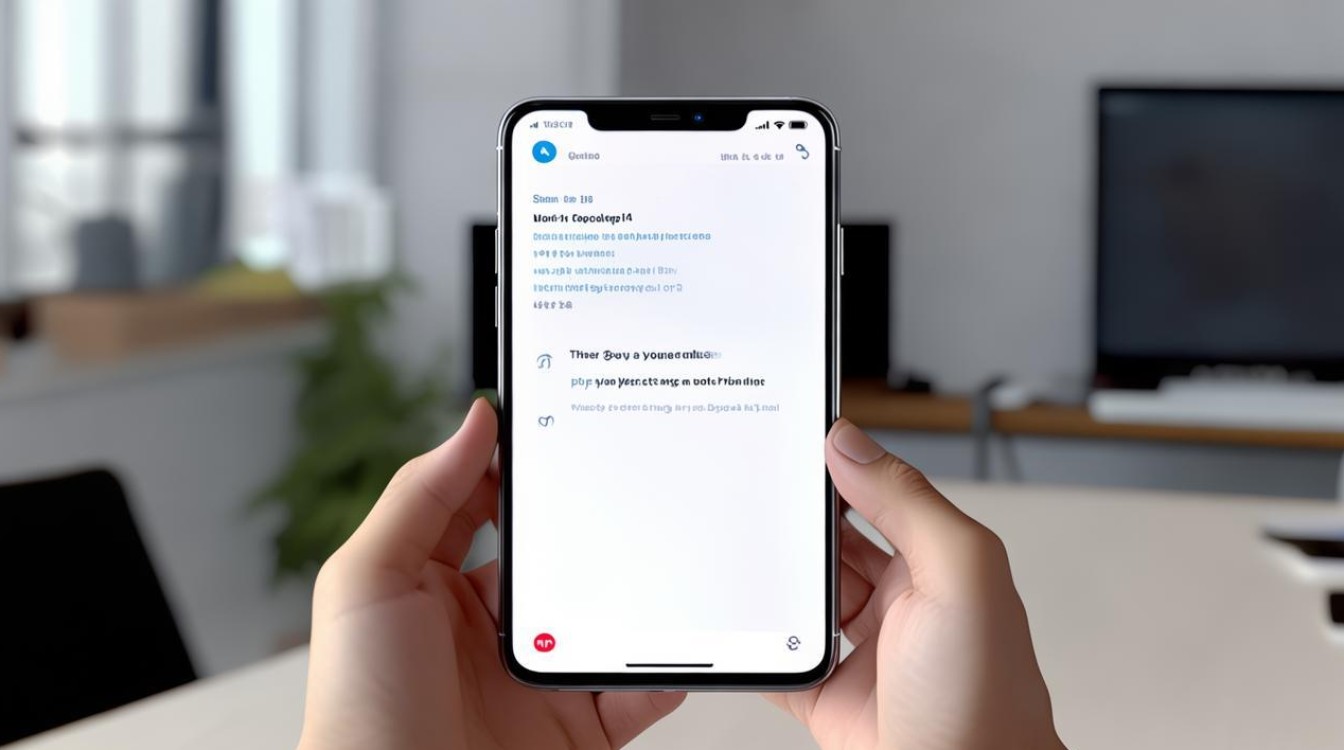
常规按键组合截图
- 方法:同时按下电源键和音量减键,然后快速松开,这种截图方式简单直接,适用于大多数日常场景,当你在浏览网页、查看图片或使用各种应用程序时,只要同时按下这两个按键,就能迅速完成截图操作,截图完成后,系统会自动在屏幕左下角显示截图缩略图,点击它可以快速进行编辑、分享等操作。
- 优点:操作简单,无需复杂的设置,几乎在任何界面都能快速使用。
- 缺点:如果手机安装了保护壳,可能会导致按键手感稍硬,需要稍微用力按压;对于一些手型较大的用户来说,同时按住两个按键可能会有点不方便。
三指下拉截图
- 设置方法:打开手机“设置”应用程序,在搜索框中输入“手势”,然后选择“更多设置”中的“快捷手势”选项,再找到“三指下拉”功能并将其开启。
- 使用方法:在需要截图的屏幕上,三指放在屏幕顶部边缘,然后快速向下滑动,即可完成截图,这种方法在单手操作手机时非常方便,尤其是当手机屏幕较大,手指难以同时触及电源键和音量键时,你正在阅读一篇长文章或者观看视频,又不想切换握持姿势去按按键,此时三指下拉截图就能轻松实现。
- 优点:操作便捷,单手即可完成,提高了截图的效率和便利性。
- 缺点:需要提前在设置中进行开启,对于不熟悉手机设置的用户来说,可能需要花费一些时间去寻找和设置;在某些特定的应用场景中,可能会出现误触发的情况,例如在玩游戏时,如果手指刚好在屏幕顶部边缘滑动,可能会不小心触发三指下拉截图功能。
悬浮球截图
- 设置方法:同样在手机“设置”中,找到“特色功能”选项,点击进入后选择“悬浮球”功能,将其开启,然后可以根据自己的喜好对悬浮球的功能进行自定义,将截图功能添加到悬浮球的操作菜单中。
- 使用方法:点击屏幕上的悬浮球,在弹出的操作菜单中选择截图选项,即可完成截图,悬浮球的位置可以根据用户的习惯在屏幕上随意拖动,方便在不同的应用场景下快速调用截图功能,当你在使用手机拍照后,想要立即截图保存照片的某些信息或者进行分享,通过点击悬浮球并选择截图,能够迅速完成操作,而不需要再去按按键或者找其他截图方式。
- 优点:悬浮球可以在屏幕上自由移动,不受固定位置的限制,方便随时调用;并且可以根据自己的需求对悬浮球的功能进行个性化定制,除了截图之外,还可以添加返回桌面、切换后台应用等功能,大大提高了手机的操作效率。
- 缺点:悬浮球会占据一定的屏幕空间,对于一些追求简洁界面的用户来说可能不太喜欢;而且如果在使用过程中不小心误触悬浮球,可能会引发一些不必要的操作。
背部轻敲截图
- 设置方法:进入手机“设置”,找到“特色功能”中的“背面轻敲”选项,将其开启后,可以选择轻敲两下或者三下背面来触发截图功能。
- 使用方法:在使用手机时,只需轻轻敲击手机背面相应次数,即可完成截图,这种方式非常适合在双手不便操作屏幕的情况下使用,比如当你双手拿着物品时,又需要截图,只需要用手掌轻轻敲击手机背面就能轻松实现。
- 优点:操作极具创新性和便捷性,无需触摸屏幕或按按键,真正实现了盲操截图,在一些特殊场景下非常实用。
- 缺点:由于是通过敲击背面来实现操作,所以对敲击的力度和位置有一定要求,如果力度过轻或者敲击位置不准确,可能无法成功触发截图功能;与其他截图方式相比,这种截图方式相对较为隐蔽,对于初次使用的用户可能需要一些时间来适应和掌握。
语音助手截图
- 前提条件:确保手机中开启了小爱同学语音助手功能,并且连接了网络(部分功能可能需要联网才能正常使用)。
- 使用方法:唤醒小爱同学,可以通过长按电源键 0.5 秒或者在设置中设置其他的唤醒方式,唤醒后,对小爱同学说“截图”,它就会帮助你自动完成截图操作,当你在做饭时,手上沾满了水,无法直接触摸屏幕或按按键,此时只需呼唤小爱同学帮你截图,就能轻松解决问题。
- 优点:操作非常简单,只需要说出指令即可,无需手动操作手机,在一些不方便用手操作的场景下非常实用,如双手忙碌、戴着手套等情况。
- 缺点:需要网络支持(部分功能),并且在嘈杂的环境中,语音唤醒和小爱同学的识别可能会受到一定影响,导致无法准确执行指令;如果周围有人在场,大声说出截图指令可能会让用户觉得有些尴尬。
快捷键截图(针对电脑端操作)
如果你的小米 14 连接到了电脑上,并且安装了相应的手机助手软件(如小米助手),那么还可以通过电脑端的快捷键来进行截图,在电脑上打开手机助手软件后,当手机与电脑成功连接时,按下电脑键盘上的特定组合键(通常是 Print Screen 键或者根据手机助手软件的提示),就可以将手机屏幕的内容截取到电脑上,这种方式适合在需要进行更复杂的手机屏幕操作记录或者演示时使用,但前提是要保证手机与电脑的正常连接以及相关软件的正确安装和设置。
以下是关于小米 14 截图的 FAQs:
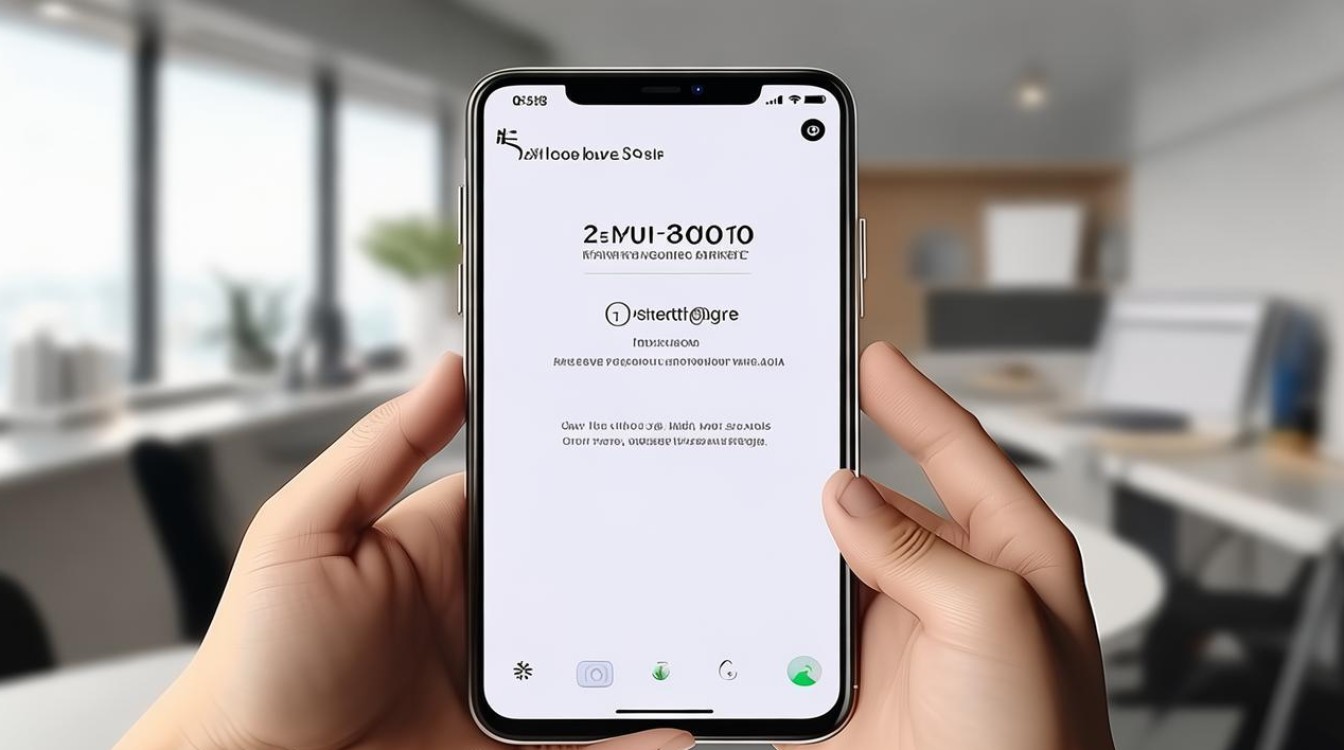
问题 1:小米 14 截图后的图片保存在哪里? 答:小米 14 截图后的图片默认保存在手机内置存储的“DCIM”文件夹中的“Screenshots”子文件夹里,你可以通过手机自带的文件管理器或者相册应用找到这些截图文件,并进行查看、编辑、分享等操作,如果你想更改截图的保存路径,可以在手机“设置”中的“存储”或“相册”设置选项中进行相应的调整。
问题 2:小米 14 截图时如何同时截取长图? 答:小米 14 支持长截图功能,在进行常规截图后(如使用电源键 + 音量减键截图),屏幕左下角会显示截图缩略图,点击该缩略图进入编辑界面,在编辑界面中,你会看到“截长屏”的选项,点击它后,系统会自动向下滚动屏幕并继续截取内容,你可以根据需要随时停止滚动,完成长图的截取。

版权声明:本文由环云手机汇 - 聚焦全球新机与行业动态!发布,如需转载请注明出处。












 冀ICP备2021017634号-5
冀ICP备2021017634号-5
 冀公网安备13062802000102号
冀公网安备13062802000102号